Crear y administrar un caso de eDiscovery (Premium)
Después de configurar Microsoft Purview eDiscovery (Premium) y asignar permisos a los administradores de exhibición de documentos electrónicos, el siguiente paso es crear y administrar un caso. Esto es fundamental para controlar casos legales e investigaciones dentro de su organización. Le permite organizar y administrar la recopilación, revisión y exportación de datos de forma controlada, lo que garantiza el cumplimiento y la minuciosidad en los procedimientos legales.
Crear un caso
Siga estos pasos para crear un caso y configurar sus opciones. El usuario que crea el caso se agrega automáticamente como miembro. Los miembros del caso pueden acceder al caso en el portal de Microsoft Purview para realizar tareas de exhibición de documentos electrónicos (Premium).
Vaya a eDiscovery (Premium) en el portal de Microsoft Purview o en el portal de cumplimiento de Microsoft Purview:
Portal de Microsoft Purview: inicie sesión en el portal> de Microsoft PurvieweDiscovery card >Premium Cases.
Si no ve la tarjeta eDiscovery , seleccione Ver todas las soluciones y busque eDiscovery en la sección Risk & Compliance (Cumplimiento de & riesgo ).
Portal de cumplimiento de Microsoft Purview: inicie sesión en el portal> de cumplimiento de Microsoft PurviewSolutions>eDiscovery>Premium>.
En la página eDiscovery (Premium), la pestaña Información general se muestra de forma predeterminada. Seleccione la pestaña Casos que aparece junto a ella.
En la pestaña Casos , seleccione + Crear un caso en la barra de menús.
En la página Nombre del caso , proporcione un nombre único para el caso. Opcionalmente, agregue una descripción y un número de acoplado u otro identificador numérico. El formato de caso nuevo (recomendado) se selecciona automáticamente
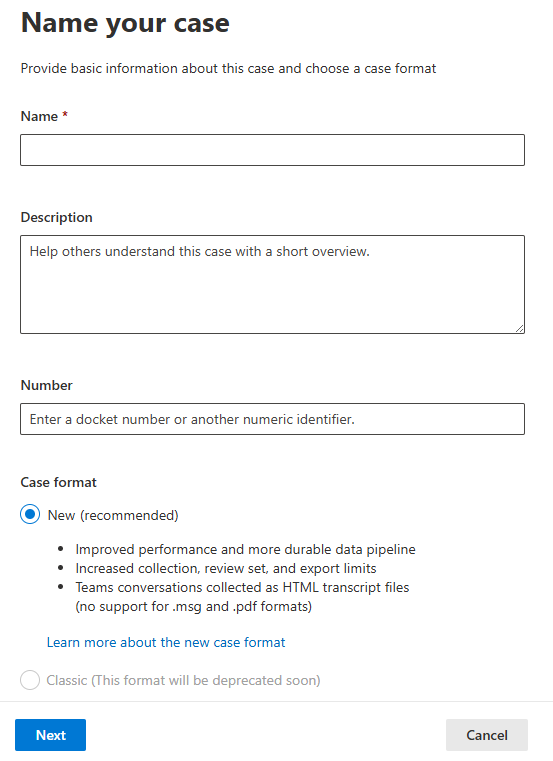
En la página Agregar miembros del equipo y configurar la configuración , asigne miembros del equipo al caso. Asegúrese de que los usuarios y grupos asignados tengan los permisos de exhibición de documentos electrónicos adecuados. Configure las opciones de búsqueda y análisis, defina el texto que se va a omitir y configure los valores de Reconocimiento óptico de caracteres (OCR).
Revise la configuración en la página Resumen . Si todo parece correcto, seleccione Enviar para crear el caso e iniciar la investigación.
Ventajas del formato de caso de eDiscovery (Premium)
El formato de caso eDiscovery (Premium) permite a las organizaciones administrar casos que contienen más de 40 millones de elementos, lo que ayuda a controlar de forma eficaz grandes volúmenes de datos de casos en todo el flujo de trabajo de eDiscovery. Entre las principales ventajas se encuentran:
Recopilación: las organizaciones pueden recopilar hasta 1 TB de datos para una sola recopilación. La configuración predeterminada incluye la recopilación de datos adjuntos en la nube y contenido contextual de Teams y Viva Engage, lo que proporciona una vista completa de las comunicaciones digitales dentro de una investigación. En el caso de las conversaciones contextuales, eDiscovery (Premium) convierte instantáneas basadas en tiempo en transcripciones HTML, ofreciendo contexto y reduciendo el número total de elementos generados por contenido basado en chat. La recopilación de más de 1 TB en una sola colección puede afectar negativamente al rendimiento y provocar inestabilidad.
Las organizaciones pueden quitar los datos adjuntos en la nube de la experiencia de revisión mediante filtros de conjunto de revisiones. Para obtener más información, vea Consultar y filtrar contenido en un conjunto de revisión.
Revisión: cada conjunto de revisión admite hasta 1 TB de contenido previo a la expansión. Los metadatos disponibles para filtros y consultas incluyen el nombre del equipo, el nombre del canal y el nombre de la conversación para el contenido de Teams.
La interfaz de usuario para el formato de caso eDiscovery (Premium) muestra el tamaño total de cada conjunto de revisión del caso. Los tamaños de los conjuntos de revisión se muestran en una columna de la pestaña Conjuntos de revisión.
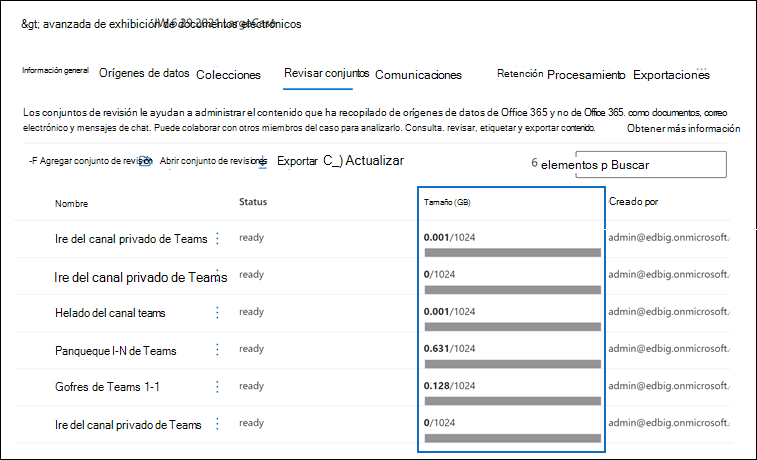
- Exportar: las organizaciones pueden exportar hasta 5 millones de documentos o 500 GB, lo que sea más pequeño, en un único trabajo de exportación. Al exportar transcripciones de conversación de chat, los metadatos de la conversación se incrustan en el archivo de transcripción HTML. Para obtener más información sobre los metadatos exportados, vea Campos de metadatos de documento en eDiscovery (Premium).
Límites en eDiscovery (Premium)
- Conjuntos de casos y revisiones: administre hasta 40 millones de documentos y 1 TB por conjunto de carga. Cada caso puede incluir 20 conjuntos de revisión.
- Colección: recopile hasta 1 millón de artículos y 500 000 ubicaciones, con límites de exportación de 500 000 artículos o 100 000 ubicaciones.
- Exportación: los trabajos de exportación única pueden controlar hasta 5 millones de documentos o 500 GB.
- Suspensión: se pueden mantener hasta 1000 buzones y 100 sitios por caso, con un total de 10 000 directivas de suspensión por organización.
- Indexación: extraiga hasta 10 millones de caracteres por archivo, con un tamaño máximo de archivo de 150 MB y una profundidad de 25 elementos incrustados. - Trabajos: máximo de 100 trabajos simultáneos en toda la organización, con hasta 50 trabajos por usuario.
- Descargas del conjunto de revisión: los límites de descarga se establecen en 3 MB o 50 documentos por conjunto de revisión.
- Límites de búsqueda: se pueden buscar buzones o sitios ilimitados en una sola búsqueda, con un límite de caracteres de consulta de 10 000.
Explorar cómo administrar y revisar el contenido del caso
Vea una versión en vídeo de la guía interactiva (subtítulos disponibles en más idiomas).
Haga clic en la opción de pantalla completa del reproductor de vídeo.
